Trasferire i Tuoi Ebook sul Kindle: Una Guida Semplice
Se sei un avido lettore e possiedi un Kindle, saprai quanto sia importante avere un metodo facile per trasferire i tuoi libri digitali sull’eReader. Fortunatamente, la tecnologia attuale ci offre strumenti intuitivi che semplificano notevolmente questo processo. In questo articolo, esploreremo due metodi principali per trasferire i tuoi libri digitali al tuo Kindle, senza complicazioni e senza la necessità di conversioni di formato. Sia che tu preferisca collegare il tuo dispositivo al computer o utilizzare la comoda funzione “Invia a Kindle”, ti guideremo attraverso i passaggi per goderti la tua libreria digitale in modo semplice ed efficace. Continua a leggere per scoprire come rendere il trasferimento dei libri un’esperienza fluida e arricchente.
Punti Salienti
- Un metodo immediato è quello di collegare il Kindle al tuo computer e copiare gli ebook direttamente.
- Utilizza la funzione “Invia a Kindle” di Amazon per un invio rapido e diretto al tuo dispositivo.
- L’app Kindle permette un agevole trasferimento e sincronizzazione dei libri su vari dispositivi.
Trasferire libri sul tuo Kindle è diventato un gioco da ragazzi. Dimentica le conversioni complicate e i software di terze parti: ecco due modi diretti e semplici per caricare i tuoi libri preferiti.
1. Copia e Incolla: Il Metodo Diretto sul Tuo Kindle
Personalmente, trovo questo metodo il più pratico per mantenere organizzata la mia libreria. Posso infatti ordinare i miei libri per autore, navigando in modo intuitivo e sfruttando al massimo le potenzialità del mio Kindle.
Il procedimento è semplice: collega il tuo Kindle al computer con un cavo USB.
Potrebbe essere necessario accedere alle impostazioni USB del tuo Kindle una volta connesso al computer e selezionare l’opzione “Trasferimento File” sotto la voce “Utilizza USB per”.
Il tuo Kindle apparirà come un’unità disco sul tuo PC, e potrai copiare e incollare i tuoi ebook direttamente in questa unità o nelle cartelle che preferisci creare.
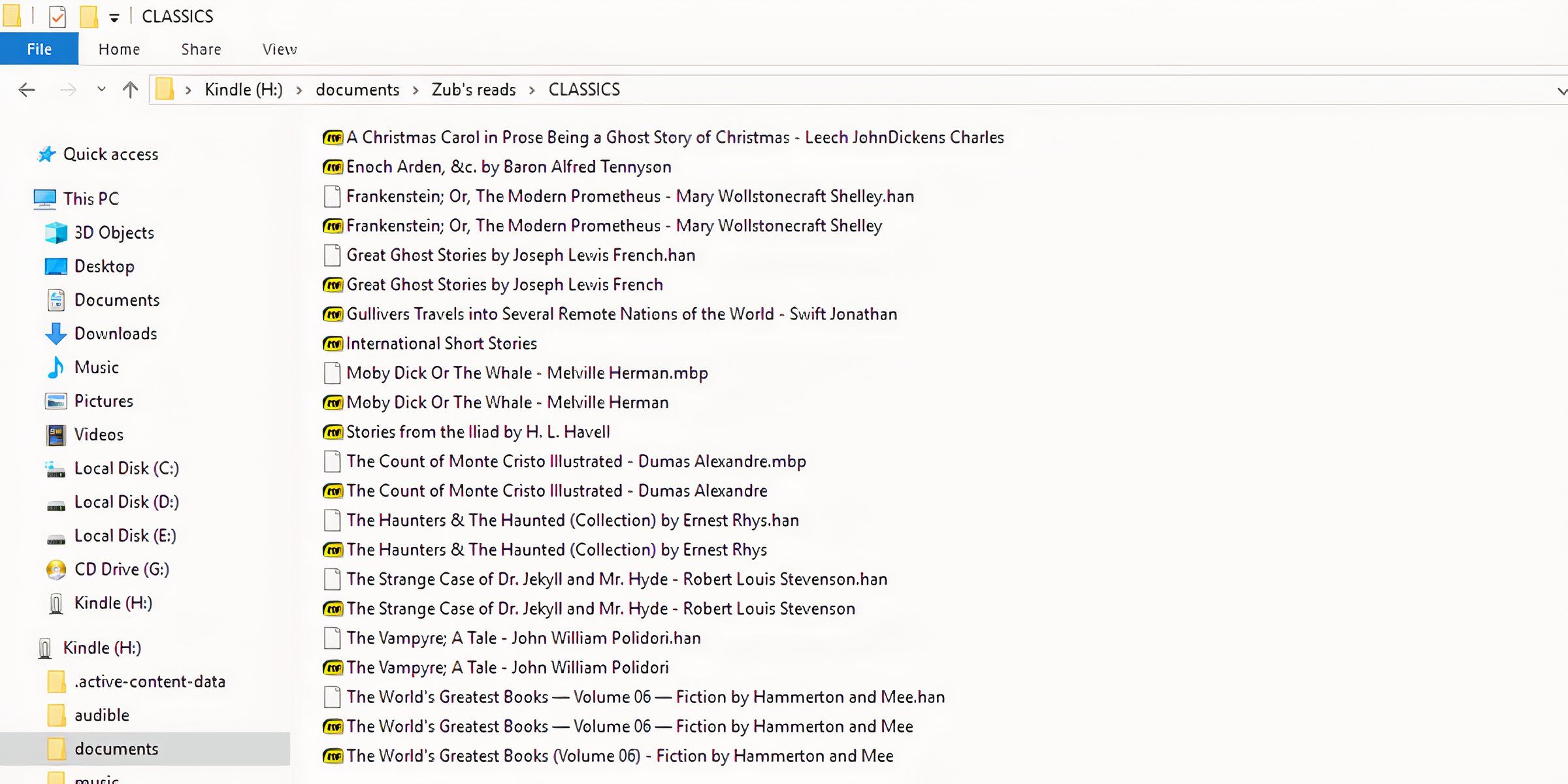
Questo metodo si rivela particolarmente efficace per mantenere un ordine impeccabile all’interno della tua libreria digitale.
2. Sfrutta la Comodità di “Invia a Kindle” di Amazon
Amazon ha reso incredibilmente facile inviare libri e altri contenuti direttamente al tuo Kindle o a qualsiasi dispositivo con l’app Kindle. Con “Invia a Kindle”, puoi trasferire i tuoi libri in modo rapido e senza intoppi.
Invia a Kindle: Caricamento dal Web
Questo metodo ti consente di caricare i file direttamente dal tuo computer. Accedi alla pagina “Invia a Kindle” di Amazon e fai il login con il tuo account. Quindi, cerca o trascina i libri che vuoi trasferire. Clicca su “Invia” e i tuoi libri saranno disponibili sul tuo Kindle quasi immediatamente.
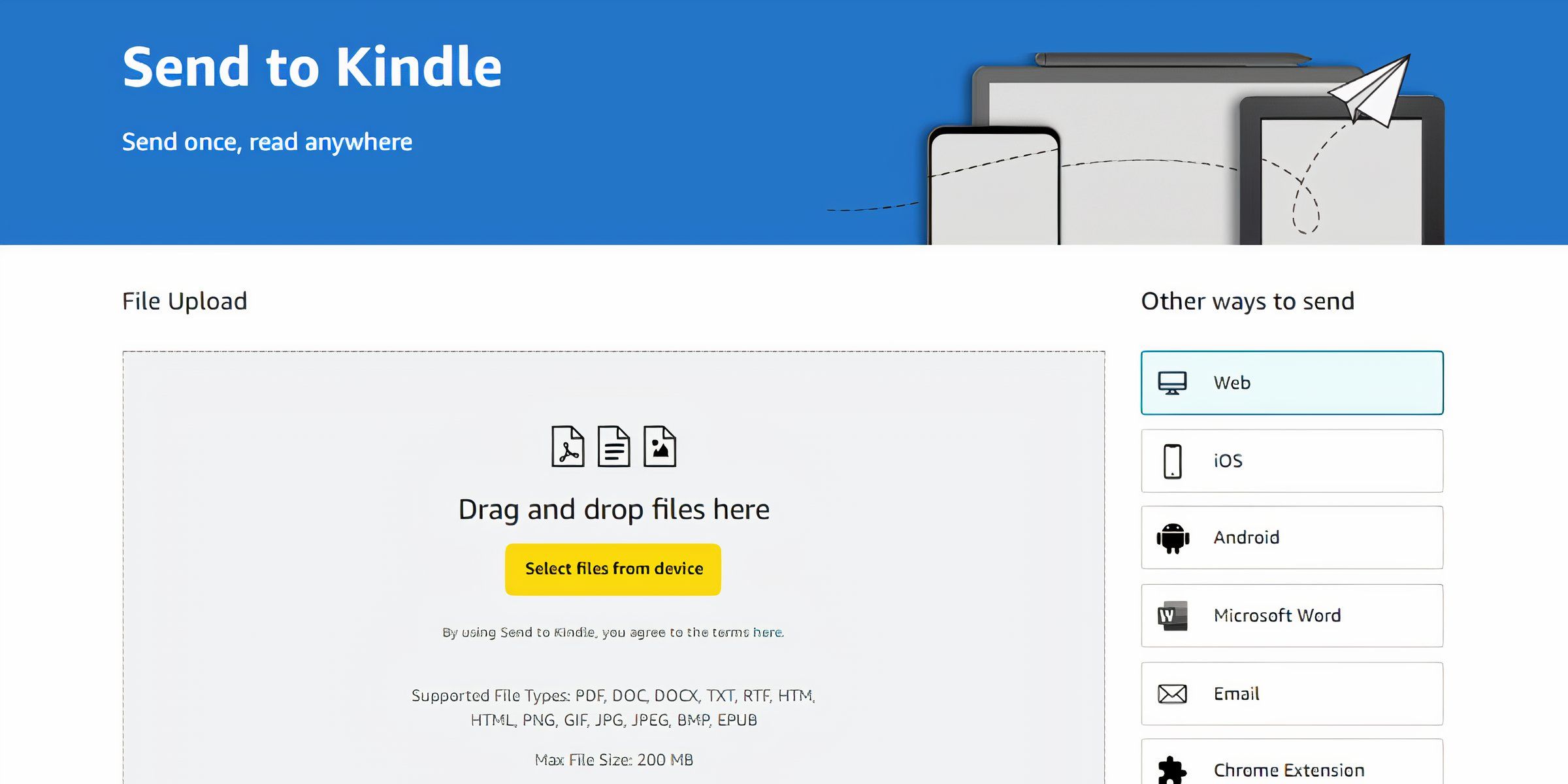
Invia a Kindle: La Praticità dell’Email
Anche inviare libri al tuo Kindle tramite email è un gioco da ragazzi. Basta allegare i file a un’email e inviarli all’indirizzo email dedicato al tuo Kindle. Ecco come trovare questo indirizzo:
- Accedi ad amazon.it e fai il login nel tuo account.
- Passa il cursore sul tuo nome nell’angolo in alto a destra (cerca “Account e liste”) e vai su “Contenuti e dispositivi” sotto “Il tuo account”.
- Ora, clicca sulla scheda “Preferenze” in alto e scorri fino a “Impostazioni documenti personali”. Clicca per espandere la sezione.
- Sotto “Impostazioni email Invia a Kindle” troverai l’indirizzo email del tuo Kindle.
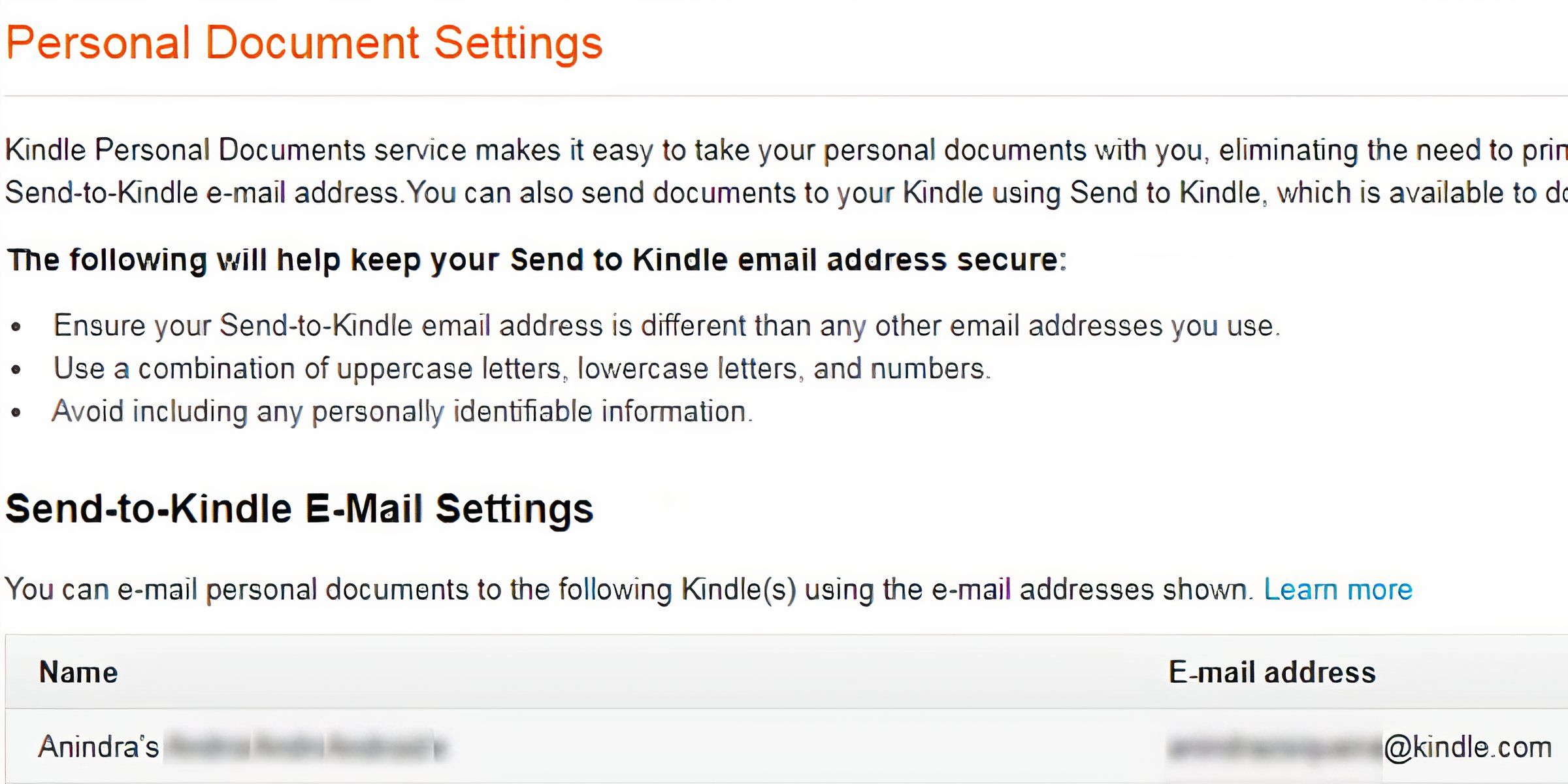
Puoi inviare file alla tua libreria Kindle solamente da indirizzi email autorizzati. Ecco come verificare quali indirizzi email sono stati approvati e come aggiungerne di nuovi:
- Dopo aver navigato nella sezione “Impostazioni documenti personali” come indicato nei passaggi precedenti, cerca “Lista email documenti personali approvati”, dove troverai gli indirizzi email da cui puoi inviare ebook al tuo Kindle.
- Per aggiungere un nuovo indirizzo, clicca sul link “Aggiungi un nuovo indirizzo email approvato” e segui le istruzioni.
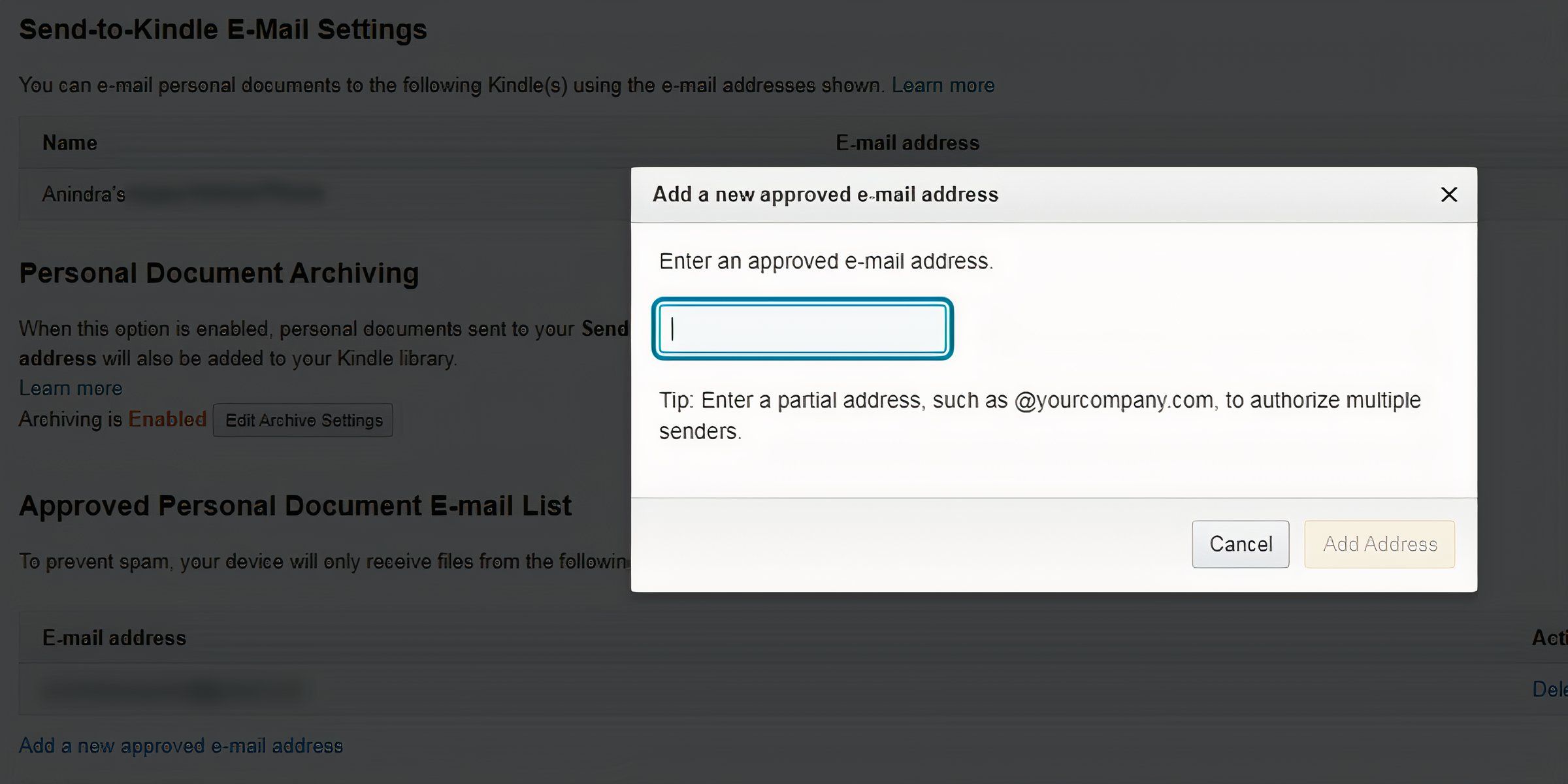
Invia a Kindle: Utilizzando l’App Mobile o Desktop
Puoi anche trasferire i tuoi libri usando l’app mobile Kindle o l’app desktop “Invia a Kindle”. Per inviare libri dal tuo telefono (disponibile sia per Android che per iOS), seleziona il file e tocca l’icona di condivisione, quindi seleziona l’icona dell’app Kindle.
Sul computer, puoi semplicemente trascinare i file nell’app “Invia a Kindle” (disponibile per Windows e Mac) per trasferirli ai tuoi dispositivi. In alternativa, fai click destro sul file e scegli l’opzione per condividerlo con il tuo Kindle.
Invia a Kindle: Sfruttando l’Estensione per Google Chrome
Infine, per rendere il processo ancora più comodo, puoi utilizzare l’estensione Send to Kindle per Google Chrome. Quando ti trovi su una pagina web, magari la pagina di un libro che ti interessa, clicca sull’icona delle Estensioni dalla barra degli strumenti, seleziona “Invia a Kindle” e accedi con il tuo account Amazon per condividere il contenuto con i tuoi dispositivi.
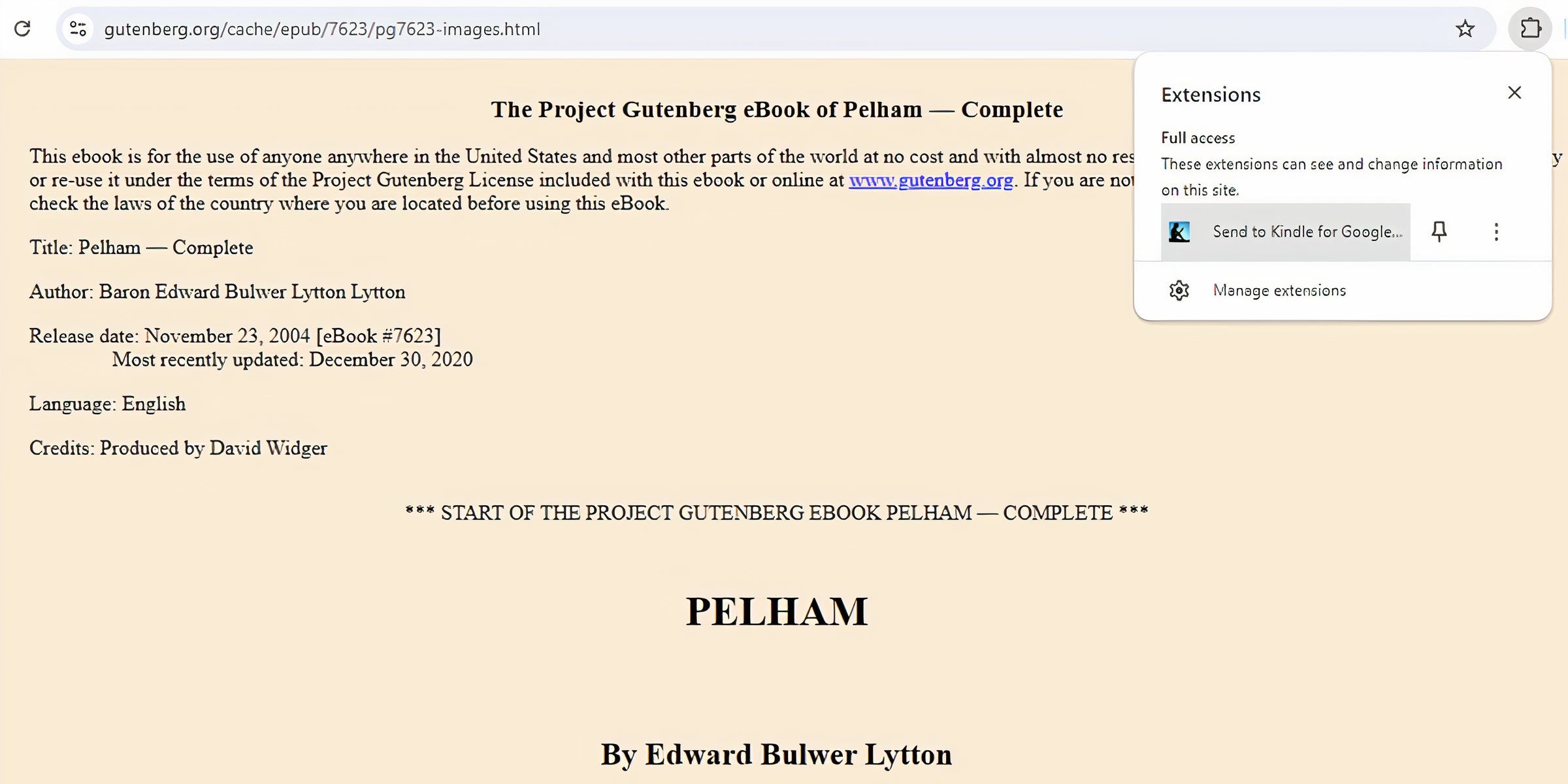
Se sei un organizzatore meticoloso, come me, potresti preferire collegare il tuo Kindle per trasferire i libri. Ma se vuoi inviare i libri in modalità wireless, “Invia a Kindle” di Amazon, nelle sue molteplici forme, potrebbe essere la soluzione più pratica.
In Conclusione
Trasferire i libri sul tuo Kindle è diventato un processo semplice e accessibile, grazie a metodi come il collegamento USB e la funzione “Invia a Kindle”. Con questi strumenti, puoi caricare rapidamente i tuoi ebook e organizzare la tua libreria in modo efficiente, rendendo la lettura un’esperienza ancora più piacevole. Scegli il metodo che meglio si adatta alle tue esigenze e inizia a goderti la tua libreria Kindle senza stress!